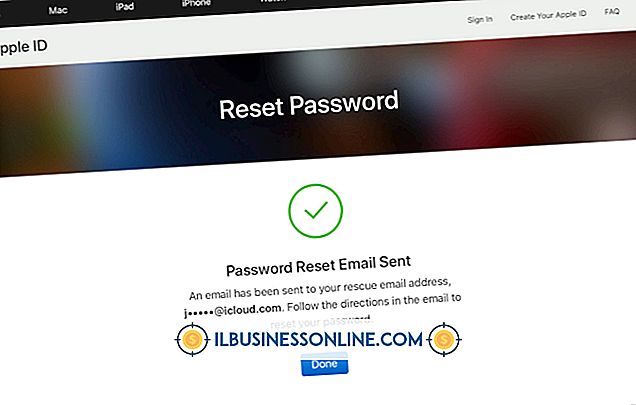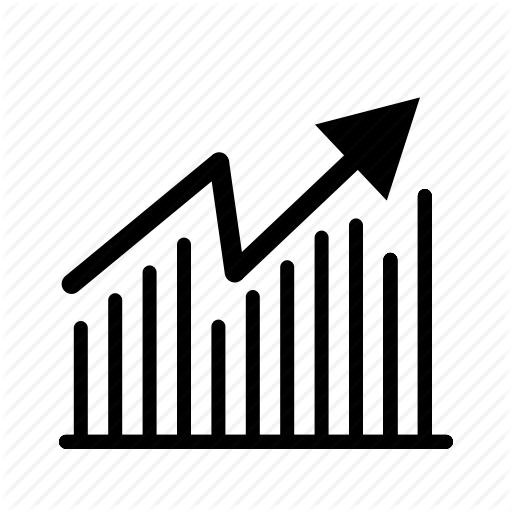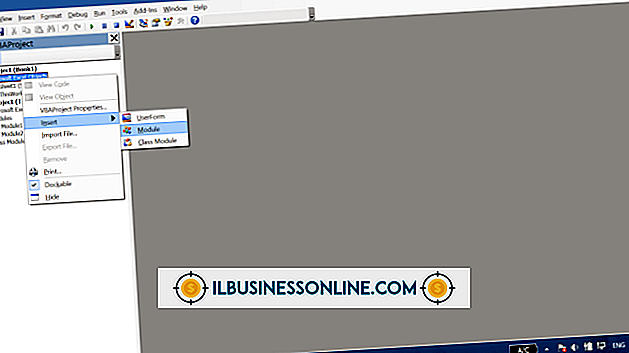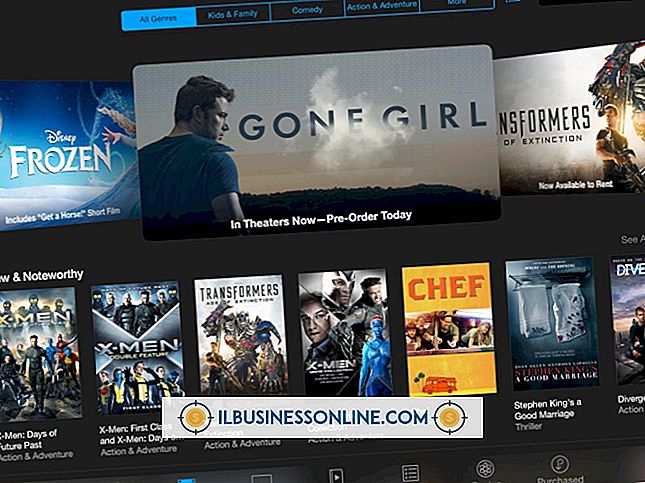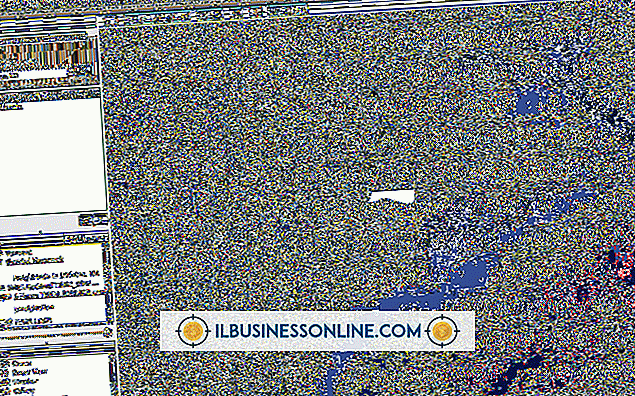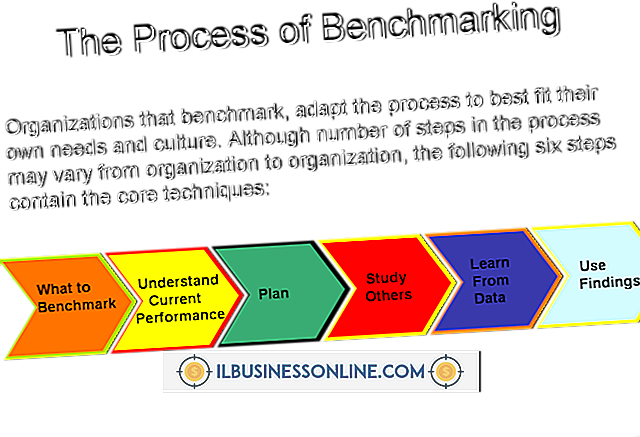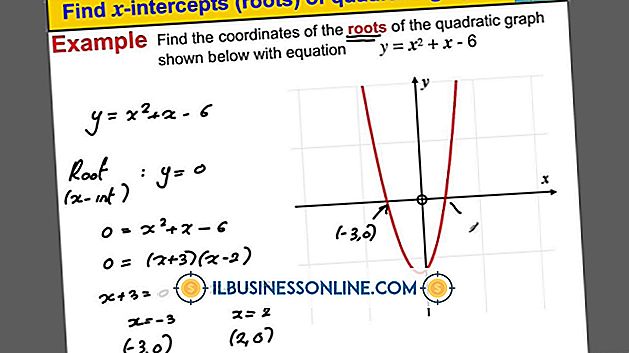Hoe bestand over te zetten met TeamViewer naar een Android

TeamViewer, een extern bureaublad beheertool, ontwikkelde een mobiele applicatie om mee te helpen met de desktop administratie tool. De Android-client voert veel van dezelfde functies uit als het standaard TeamViewer-programma, zoals inloggen op externe computers en toegang krijgen tot de bestanden en mappen op de computer. U kunt de applicatie gebruiken om bestanden over te dragen naar de Android-telefoon vanaf de aangesloten computer. U kunt er ook voor kiezen om eventuele bestanden van de smartphone naar de computer te verplaatsen, indien nodig.
1.
Start de Android Market op je Android-telefoon. Het pictogram Market, dat eruit ziet als een boodschappentas, bevindt zich op uw startscherm als een snelkoppeling of in het menu Toepassingen van uw telefoon. Typ 'TeamViewer' in het zoekvak op de Market. Tik op 'Enter'.
2.
Tik op "Download" op het eerste scherm van de TeamViewer-pagina in Android Market. Tik op "Akkoord en download" om de installatie te voltooien. Start de TeamViewer-bureaubladclient op de computer waarmee u op afstand verbinding maakt.
3.
Tik op "Verbinden" in de Android-applicatie TeamViewer. Typ de inlog-ID en het wachtwoord voor de TeamViewer-sessie van de desktop. Tik op 'Verbinding maken met partner'.
4.
Ga naar de TeamViewer-computer. Klik op "Afstandsbediening" en klik op "Bestandsoverdrachtsmodus". Klik op 'Bestandsoverdracht'. Versleep de bestanden die u naar de Android wilt overbrengen vanaf de computerzijde van het venster naar de Android-kant van het venster. Klik op "Verzenden" om de overdracht naar het Android-apparaat te voltooien.
Dingen nodig
- TeamViewer-aanmeldingsgegevens voor doelapparaat